| 到上一课为止,我们已经把变形基本学完了。在这一课里,我们要学习一个在FLASH中十分重要的概念:Symbol(符号)。同时我们还要学习如何让一个物体(符号)沿着我们定义的轨迹运动。见右面的例子。 |
|
|
|
首先,我们还是建立一个300*100的工作区,按Ctrl+Shift+Alt+G显示方格,按Ctrl+Alt+G精确定位鼠标,在左侧画上一个圆。然后使用选择工具,框出圆形,屏幕应如左图显示。 |
下面,我们就要让符号Circle沿着我们制定的轨迹移动了。(记住:只有把图形定义成符号(Symbol)后,才能使它沿着轨迹移动或做Alpha变形。)为了做一个30帧的动画,我们先把第一帧复制到第三十帧。
|
| 在层区Layer1处单击鼠标右键,弹出层操作菜单。选择Add
Motion Giude加入轨迹层。以上操作如右图所示。 |
 |
在层区Layer1处单击鼠标右键,弹出层操作菜单。 |
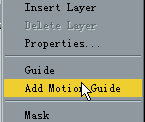 |
选择Add Motion Giude加入轨迹层。 |
 |
层区应如图显示。Guide层即为轨迹层。 |
|
在层区Layer1层正对眼睛的小圆点上单击鼠标左键,小圆点变成一个红叉,表示Layer1层不可见。选择编辑Giude:Layer层。按Ctrl+Shift+Alt+G和Ctrl+Alt+G除去鼠标精确定位。选择画笔工具中的画柔和曲线功能,在工作区上画上如下曲线作为轨迹(若不够柔和的话选箭头工具,右击曲线选Smooth使之柔和)。
 |
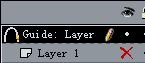 |
在层区Layer1层正对眼睛的小圆点上单击鼠标左键,小圆点变成一个红叉,表示Layer1层不可见。 |
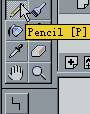 |
选择画笔工具。 |
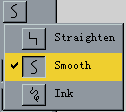 |
按上图最下方那个按钮,(Pencil Mode)选择柔和曲线(Smooth)。 |
|
 |
按层区Layer1上的红叉使Layer1层显示出来,选择编辑Layer1层。 |
 |
把第一帧中Symbol移动到轨迹头部。 |
 |
把第三十帧的Symbol移到轨迹末尾。 |
|
按层区Layer1上的红叉使Layer1层显示出来,选择编辑Layer1层。然后把第一帧中Symbol移动到轨迹头部(注意:Symbol中心的十字一定要对准在轨迹上)。同样把第三十帧的Symbol移到轨迹末尾(中心一样要落在轨迹上)。 |
| 现在,我们要做的是最后的善后工作了。右击Timeline区第一帧的小方格,选Properties...->Tweening->Motion(不是选Shape了),把Orient
to path direction打上勾(注意:一定要选),选OK。大功告成,按Alt+Enter看一下。操作如右图。 |
 |
选Properties...->Tweening->Motion。 |
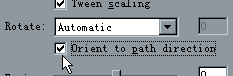 |
把Orient to path direction打上勾。 |
 |
选OK。 |
|
在这一课我们学习了符号(Symbol)的基本用法和如何添加轨迹,初步实现了让物体沿着你所定的路线移动。下一课我们要在轨迹的基础上更进一步,学习各种移动的方式和层的应用。
|